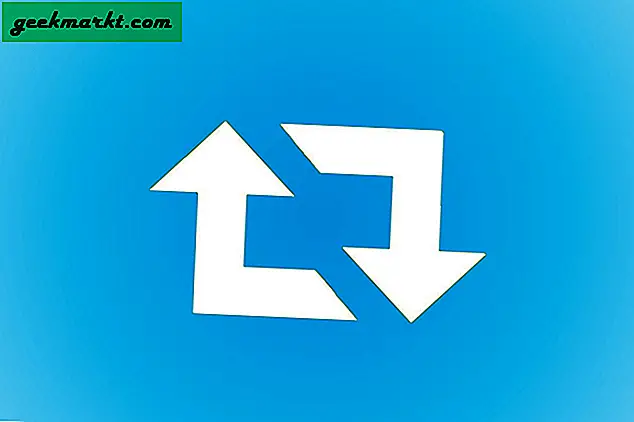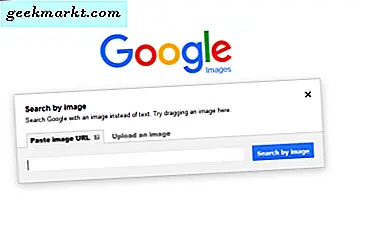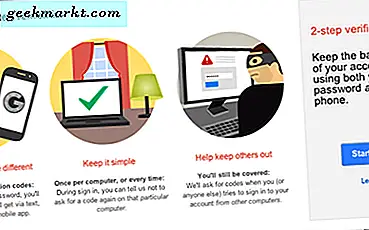अगर आपके पास संपादित करने के लिए बहुत सारी तस्वीरें हैं, तो आप एक समय में बैचों में छवियों को संपादित कर सकते हैं। उदाहरण के लिए, मान लें कि आपको छवियों के समूह को काले और सफेद में बदलने की आवश्यकता है। आप कुछ फोटो पैकेजों के साथ एक ही समय में सभी तस्वीरें संपादित कर सकते हैं, और उनमें से एक विंडोज 10/8/7 / Vista के लिए आईएमबैच 4.8 है ।
ImBatch सॉफ़्टपीडिया पेज खोलने के लिए यहां क्लिक करें जिससे आप इसे अपनी हार्ड डिस्क में जोड़ सकते हैं। अपने सेटअप विज़ार्ड को सहेजने के लिए वहां डाउनलोड बटन दबाएं, और इसे विंडोज़ में प्रोग्राम जोड़ने के लिए खोलें। फिर नीचे स्नैपशॉट में दिखाए गए आईएमबैच विंडो को खोलें।

इसके बाद, प्रसंस्करण बटन के लिए नई छवियां दबाकर संपादित करने के लिए फ़ोटो का एक बैच चुनें। फिर Ctrl कुंजी दबाएं, बैच संपादन में शामिल करने के लिए कुछ छवियां चुनें और ओपन दबाएं। उन्हें नीचे की मुख्य विंडो पर शामिल किया जाएगा।

सीधे नीचे विंडो खोलने के लिए कार्य जोड़ें बटन दबाएं। आप वहां से छवियों को संपादित करने के लिए कई संपादन विकल्पों का चयन कर सकते हैं। उदाहरण के लिए, आप सभी फ़ोटो को सेपिया में बदलने के लिए रंग मेनू से सेपिया का चयन कर सकते हैं।

जब आप विकल्प चुनते हैं, तो आपको विंडो के नीचे एक छोटा थंबनेल पूर्वावलोकन दिखाई देगा। यह आपको चयनित संपादन विकल्पों के साथ आउटपुट दिखाता है। ज़ूम इन और पूर्वावलोकन के बाहर स्क्रॉल मोड बटन में टॉगल दबाएं।

जब आप संपादन विकल्प चुनते हैं, तो रन बैच छवि प्रसंस्करण बटन दबाएं। इससे नीचे दी गई विंडो खुल जाएगी कि मूल छवियों को अधिलेखित किया जाएगा। छवियों के बैच में संपादन लागू करने और मूल को ओवरराइट करने के लिए हाँ दबाएं।

मूल को ओवरराइट किए बिना छवियों को संपादित करने के लिए, नीचे दिखाए गए विकल्पों को खोलने के लिए कार्य जोड़ें > सहेजें और सहेजें चुनें । फ़ोटो को सहेजने के लिए फ़ोल्डर का चयन करने के लिए फ़ोल्डर ड्रॉप-डाउन मेनू के दाईं ओर स्थित बटन दबाएं। आप फ़ाइल प्रकार ड्रॉप-डाउन मेनू से छवियों को सहेजने के लिए विभिन्न प्रकार के फ़ाइल प्रारूपों का चयन भी कर सकते हैं। फिर रन बैच छवि प्रसंस्करण बटन फिर से क्लिक करें।

फिर आप विंडोज़ में अपनी नई संपादित छवियां खोल सकते हैं। तो ImBatch के साथ अब आप सॉफ़्टवेयर की तुलना में कई फ़ोटो अधिक तेज़ी से संपादित कर सकते हैं जिसमें किसी भी बैच संपादन विकल्प शामिल नहीं हैं।